תקן את כל הבעיות של iOS כמו מסך שבור, בעיה תקועה וכו' מבלי לאבד נתונים.
כיצד לתקן את מצב חסימת ההודעות כאשר היא פעילה ומדוע היא מתרחשת
לראות את חסימת הודעות פעילה שגיאה בעת שליחת הודעת טקסט יכולה להיות מתסכלת, במיוחד אם מדובר בשיחה חשובה. ובעיה זו בדרך כלל אומרת שמשהו מונע מהטלפון שלך לשלוח ולקבל הודעות. החדשות הטובות? מדריך זה מציע 7 דרכים יעילות לבטל את חסימת ההודעות, כך שלא תצטרך למהר למרכז שירות עדיין. החל מתיקונים מהירים ועד תיקוני מערכת, החזירו את אפליקציית המסרים שלכם לעבודה.
רשימת מדריכים
מדוע חסימת הודעות פעילה? שיטה קלה וחזקה לתיקון שגיאה "חסימת הודעות פעילה" שיטה 1. בדוק אם SMS או MMS מופעלים שיטה 2. כבה את חסימת ההודעות שיטה 3. אשר תוכנית סלולר פעילה שיטה 4. איפוס הגדרות רשת שיטה 5. בדיקת מספר הנמען שיטה 6. עדכון הגדרות ספקמדוע חסימת הודעות פעילה?
השגיאה "חסימת הודעות פעילה" מופיעה כאשר הטלפון או הספק שלך מפסיקים לשלוח או לקבל הודעות טקסט. זה קורה גם במכשירי אנדרואיד וגם במכשירי אייפון ויכול לנבוע מכל דבר פשוט כמו הגדרה שגויה ועד למשהו מאתגר יותר. ידיעת הגורמים לבעיה תעזור לך לקבוע את הפתרון הטוב ביותר לשגיאה.
• ייתכן שספק הרשת שלך הטיל הגבלות על הקו שלך.
• ייתכן שתוכנית הטלפון שלך פגה או שאין בה תכונות העברת הודעות.
• ייתכן שהודעות SMS או MSS כבויות בהגדרות שלך.
• ייתכן שאתם שולחים הודעה למישהו שחסם אתכם.
• ישנה באג זמני במערכת, חיבור לא יציב או שגיאת כרטיס SIM.
• הגדרות ספק או תוכנת הטלפון מיושנות.
שיטה קלה וחזקה לתיקון שגיאה "חסימת הודעות פעילה"
לפעמים, השגיאה "חסימת הודעות פעילה" אינה נגרמת על ידי הגדרות שגויות או מגבלות ספק. אלו הן בעיות עמוקות יותר במערכת iOS שמונעות מהודעות הטלפון שלך לתפקד כראוי. לשם כך, נסה כלי תיקון iOS אמין כמו 4Easysoft iOS System Recoveryתוכנה עוצמתית זו נועדה לתקן יותר מ-50 סוגים של בעיות iOS, כגון שגיאות הודעות, קריסות אפליקציות, תקלות רשת ועוד. והכי חשוב, היא מכסה את כל דגמי האייפון וה-IOS, ועוזרת לכם להחזיר הכל לקדמותו בתהליך חלק, מאובטח וללא בעיות תאימות.

מתקן בעיות במערכת iOS שגורמות לשגיאה "חסימת הודעות פעילה".
מספק שיעור הצלחה גבוה ותהליך שחזור מהיר ללא אובדן נתונים.
כולל מצב רגיל לתיקון בטוח נתונים, ומצב מתקדם לתיקון עמוק יותר.
עובד באופן מלא עם כל דגמי האייפון, האייפד והאייפוד, אפילו עם גרסאות ה-iOS העדכניות ביותר.
100% Secure
100% Secure
שלב 1הפעילו את 4Easysoft iOS System Recovery במחשב שלכם וחברו את האייפון שלכם באמצעות כבל USB. לאחר ההתאמה, לחצו על כפתור "iOS System Recovery" מהמסך הראשי, לאחר מכן לחצו על כפתור "התחל" כדי להמשיך.

שלב 2לאחר זיהוי האייפון שלך, בחר באפשרות "תיקון מהיר בחינם" כדי לתקן באופן אוטומטי בעיות קלות הקשורות להודעות או לרשת.

אם הבעיה נמשכת, בחר "תקן" ובחר בין "מצב רגיל" (שומר על בטיחות הנתונים) או "מצב מתקדם" (מתקן תקלות מערכת עמוקות יותר). לחץ על כפתור "אישור" כדי להמשיך.

שלב 3ודא את דגם האייפון שלך ואת גרסת ה-iOS שלך, לאחר מכן הורד את חבילת הקושחה הנכונה. לאחר השלמת ההורדה, לחץ על כפתור "הבא" כדי להתחיל לתקן את שגיאת "לא ניתן לשלוח הודעה".

שיטה 1. בדוק אם SMS או MMS מופעלים
לפני שתעברו על תיקונים מתקדמים, ודאו שהטלפון שלכם מוגדר לשליחת הודעות בצורה חלקה, כדי לא לקבל את השגיאה חסימת הודעות פעילה.
1. בתוך "הגדרות", עבור אל "הודעות", לאחר מכן ודא ש"שלח כ-MMS" ו"הודעות MMS" מופעלים שניהם.
2. כעת, נסה לשלוח שוב הודעת טקסט כדי לראות אם השגיאה נפתרה.
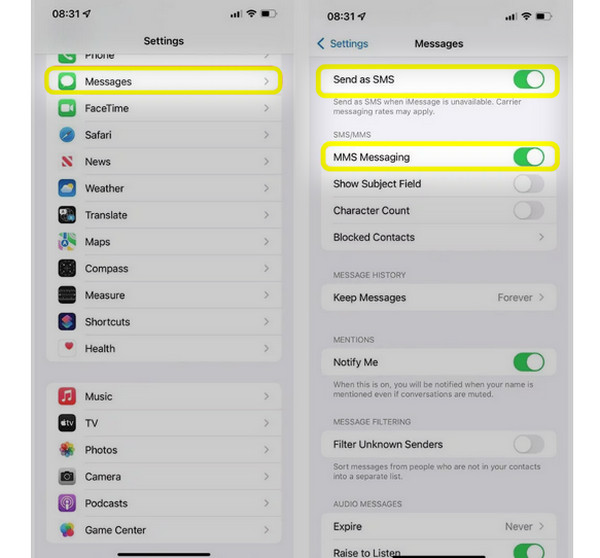
שיטה 2. כבה את חסימת ההודעות
ייתכן שהספק שלך הפעיל חסימת הודעות עבור המספר שלך, במיוחד אם ביקשת הגבלות בעבר. לכן, אם אתה נתקל אנדרואיד לא מקבל הודעות טקסט מאייפון ושגיאות דומות, תוכלו לנסות פתרון זה.
1. אנא צרו קשר עם תמיכת ספק הסלולר שלכם, ולאחר מכן בקשו מהם לבדוק אם חסימת הודעות פעילה.
2. לאחר מכן, בקש להשבית את חסימת ההודעות; המתן לאישור, ולאחר מכן הפעל מחדש את המכשיר.
שיטה 3. אשר תוכנית סלולר פעילה
נניח שהתוכנית שלך פגה; אז לא תוכל לשלוח או לקבל הודעות, ותקבל את השגיאה חסימת הודעות פעילה. כך תוכל לאשר זאת:
1. חפשו את אפליקציית הספק שלכם או התחברו לחשבונכם באינטרנט. שם, בדקו אם החבילה שלכם פעילה וכיסתה את הודעות הטקסט.
2. אם הוא לא פעיל, ניתן לחדש אותו ולאחר מכן להפעיל מחדש את המכשיר הנייד.
שיטה 4. איפוס הגדרות רשת
תקלות רשת עלולות למנוע שליחת הודעות כראוי, במיוחד לאחר החלפת כרטיס ה-SIM. איפוס הגדרות הרשת יכול לרענן את החיבור, ואף לכבות את שגיאת חסימת ההודעות הפעילה.
1. באייפון, עבור אל "הגדרות", הקש על "כללי", לאחר מכן על "העבר או איפוס אייפון" ובחר "איפוס".
2. שם, הקישו על "איפוס הגדרות רשת", אשרו זאת על ידי הזנת קוד הגישה.
שיטה 5. בדיקת מספר הנמען
אם אתם יכולים לשלוח הודעה לאחרים אך לא לאיש קשר ספציפי אחד, ייתכן שהבעיה היא בצד של הנמען, כמו מספר חסום או חשבון מושבת.
1. ודאו שמספר הטלפון שאתם שולחים אליכם עדיין פעיל. אתם יכולים לשאול את הנמען אם הוא חסם אתכם בטעות.
2. אחרת, נסה למחוק תחילה את איש הקשר, לאחר מכן שמור אותו מחדש ולאחר מכן שלח הודעת טקסט חדשה.
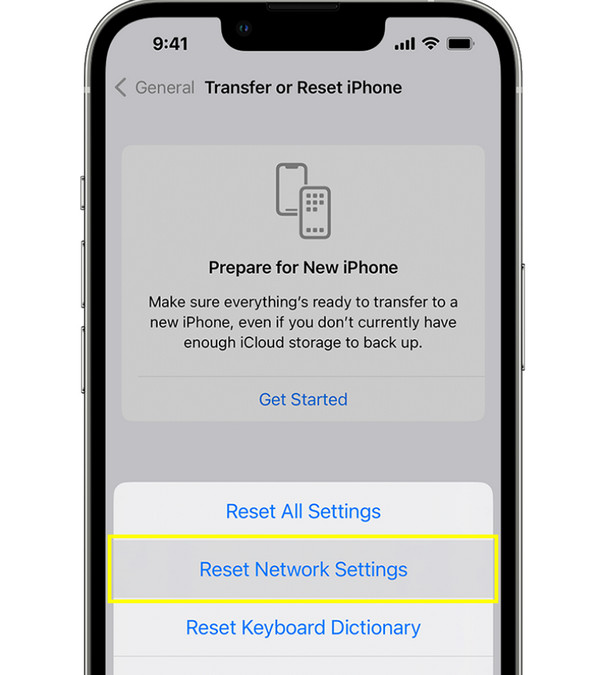
שיטה 6. עדכון הגדרות ספק
הגדרות ספק מיושנות עלולות לגרום לשגיאות הקשורות לרשת, ולגרום לשגיאה "חסימת הודעות פעילה". עליך לעדכן את המכשיר שלך כדי להבטיח תאימות עם שירות ההודעות שלך.
1. חבר את הטלפון שלך לרשת Wi-Fi.
2. באייפון שלך, עבור אל "הגדרות", לאחר מכן עבור אל "כללי", לאחר מכן אל "אודות". שם, אתה אמור לראות בקשה לעדכן את הגדרות הספק.
3. אנא הפעל מחדש את המכשיר לאחר התקנת העדכונים ונסה לשלוח הודעות שוב.
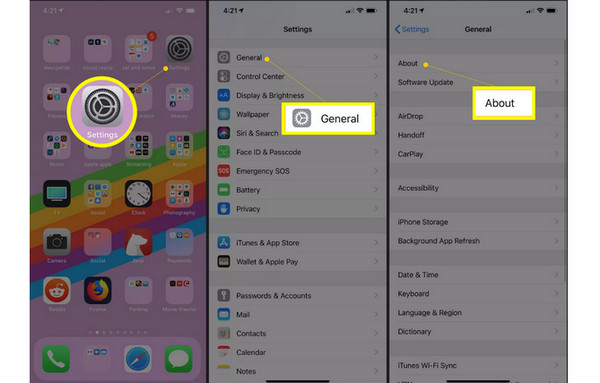
סיכום
ה"לא ניתן לשלוח הודעה - חסימת הודעות פעילההשגיאה " מעצבנת, אבל בדרך כלל היא לא משהו רציני. כפי שראיתם כאן, ישנן דרכים רבות לתקן אותה בעצמכם, החל מבדיקת החבילה שלכם ועד עדכון הגדרות הספק; כל שיטה יכולה לפתור את הבעיה הנגרמת מבעיות שונות. עם זאת, אם הבעיה נובעת מתקלה עמוקה יותר במערכת, עדיף להשתמש ב 4Easysoft iOS System Recoveryזה פותר באגים ברמת המערכת, תקלות רשת ושגיאות הודעות בצורה בטוחה וללא אובדן נתונים. בעזרת פתרונות אלה, תוכלו לחזור להודעות טקסט באופן מיידי.
100% Secure
100% Secure



